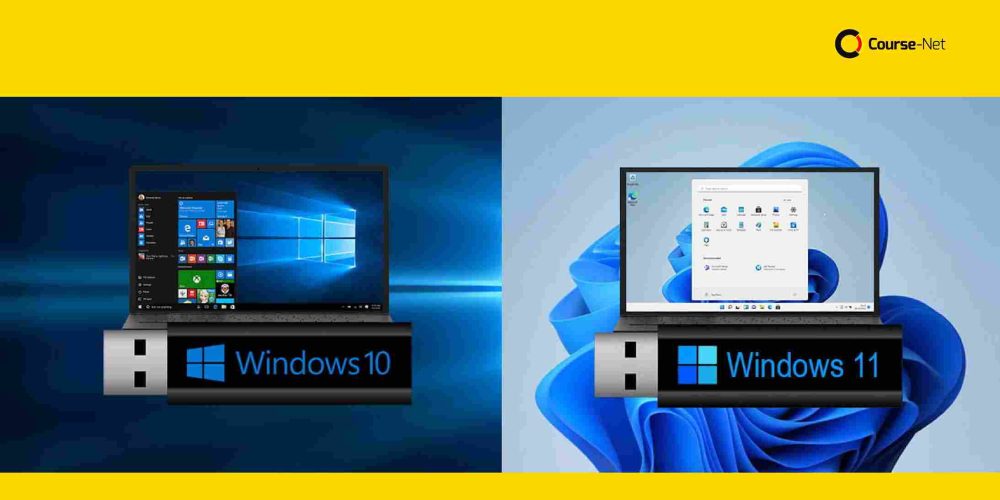Instal ulang Windows 11 dan Windows 10 bisa menjadi solusi bagi pengguna yang mengalami masalah sistem, ingin meningkatkan performa, atau sekadar membersihkan komputer dari file dan aplikasi yang tidak diperlukan.
Proses ini mungkin terdengar rumit, tetapi dengan panduan yang tepat, instal ulang bisa dilakukan dengan mudah dan aman.
Artikel ini akan memberikan panduan lengkap untuk menginstal ulang Windows 11 dan Windows 10, mulai dari persiapan hingga konfigurasi setelah instalasi.
Pastikan untuk membaca hingga akhir agar mendapatkan informasi yang berguna!
Selain itu, bagi pengguna yang ingin kembali ke Windows 10 setelah mencoba Windows 11, tersedia 2 cara downgrade yang dapat dilakukan dengan aman. Berikut informasi lengkapnya:
Baca Juga: Cara Upgrade dari Windows 10 ke Windows 11. Update Gratis dan Mudah!
Persiapan Sebelum Instal Ulang
Terdapat beberapa hal yang harus Anda lakukan sebagai persiapan sebelum melakukan instalasi, seperti:
Backup Data Penting
Sebelum memulai proses instal ulang Windows, sangat penting untuk mencadangkan data agar tidak kehilangan file penting. Beberapa opsi untuk backup data antara lain:
- OneDrive – Cocok untuk pengguna yang ingin menyimpan data di cloud.
- Hard drive eksternal – Pilihan terbaik untuk penyimpanan lokal.
- USB flash drive – Alternatif untuk file dengan ukuran lebih kecil.
Siapkan Flash Drive Bootable
Untuk menginstal ulang Windows 11 dan Windows 10, Anda memerlukan flash drive bootable dengan kapasitas minimal 8 GB. Berikut cara membuatnya menggunakan Media Creation Tool:
- Unduh Media Creation Tool dari situs resmi Microsoft.
- Jalankan alat tersebut dan pilih “Create installation media for another PC”.
- Pilih versi Windows (Windows 10 atau Windows 11) dan format USB drive.
- Tunggu hingga proses pembuatan selesai.
Cek Lisensi Windows
Pastikan lisensi Windows Anda masih aktif agar dapat digunakan kembali setelah instal ulang. Anda bisa mengeceknya dengan:
- Tekan Win + R, ketik slmgr /xpr, lalu tekan Enter.
- Jika lisensi masih aktif, Anda bisa langsung lanjut ke proses instalasi.
- Jika tidak, siapkan product key untuk mengaktifkan kembali Windows setelah instal ulang.
Langkah-langkah Instal Ulang Windows 11 dan Windows 10
Tibalah proses melakukan instal ulang Windows 11 dan 10! berikut ini langkah-langkahnya:
Masuk ke BIOS/UEFI
- Restart komputer dan tekan tombol F2, F12, DEL, atau ESC saat booting (tergantung merek PC/laptop).
- Masuk ke menu Boot Options atau Boot Priority.
- Atur flash drive sebagai prioritas pertama.
- Simpan perubahan dan keluar dari BIOS/UEFI.
Mulai Proses Instalasi
- Boot dari flash drive bootable yang telah dibuat.
- Pilih bahasa, waktu, dan format keyboard.
- Klik Install Now dan masukkan product key jika diminta.
- Pilih “Custom: Install Windows only (advanced)”.
- Pilih partisi tempat Windows akan diinstal, format jika diperlukan.
- Klik Next dan tunggu hingga proses instalasi selesai.
Ikuti Proses Instalasi
Jangan lupa ikuti proses instalasi dengan:
- Tunggu hingga Windows selesai menginstal.
- Sistem akan otomatis restart beberapa kali.
- Jangan mematikan komputer selama proses ini berlangsung.
Konfigurasi Awal Setelah Instalasi
Setelah instalasi selesai dilakukan, Anda perlu melakukan konfigurasi awal dengan:
Pengaturan Awal
- Pilih region dan layout keyboard.
- Sambungkan ke jaringan Wi-Fi jika tersedia.
- Masuk dengan akun Microsoft atau buat akun baru.
- Pilih pengaturan privasi sesuai kebutuhan.
Install Driver dan Aplikasi Penting
Setelah masuk ke desktop, pastikan untuk menginstal driver dan aplikasi yang diperlukan:
- Driver chipset, grafis, dan jaringan dari situs resmi produsen laptop/PC.
- Aplikasi penting seperti browser, antivirus, dan software produktivitas.
Tips dan Rekomendasi
Untuk memastikan proses instal ulang Windows berjalan lancar, perhatikan beberapa tips berikut:
- Gunakan daya listrik langsung untuk mencegah baterai habis saat instalasi.
- Pastikan koneksi internet stabil untuk mengunduh driver dan pembaruan sistem.
- Tutup semua aplikasi sebelum memulai instal ulang.
- Jika masih ragu-ragu, pertimbangkan untuk mencoba repair install sebelum melakukan instal ulang penuh.
- Jika Anda ingin kembali ke Windows 10 setelah menginstal Windows 11, tersedia 2 cara downgrade yang dapat dilakukan dengan aman melalui pengaturan Windows atau menggunakan media penginstalan.
Informasi ini Berguna untuk Menginstal Ulang Windows 11 dan Windows 10
Dengan mengikuti langkah-langkah di atas, Anda dapat menginstal ulang Windows 11 dan Windows 10 dengan mudah dan aman.
Proses ini tidak hanya membantu mengatasi masalah sistem tetapi juga memberikan pengalaman pengguna yang lebih lancar dan segar.
Coba panduan ini dan bagikan pengalaman Anda di kolom komentar!
Artikel ini ditujukan bagi siapa saja yang ingin membersihkan dan memperbarui instalasi Windows mereka dengan cara yang benar.
Jika Anda masih mengalami kendala, dukungan Microsoft selalu tersedia untuk membantu Anda.
Anda juga bisa bereksperimen lebih lanjut dengan cara mengikuti Kursus Hacker (CEH), Kursus CHFI dan Kursus CPENT milik Course-Net yang tersedia dari kelas pemula hingga ahli.
Anda bisa langsung belajar dengan coach praktisi yang telah berpengalaman lebih dari 5 tahun dengan layanan re-coaching, belajar sampai bisa, bahkan seumur hidup.
Kursus Experience Based Learning yang telah mendapatkan 4 (empat) penghargaan internasional ini bisa anda cicil hingga 18 kali!
100.000+ alumni dengan 472+ corporate clients telah merasakan kepuasan yang tinggi dibuktikan dengan bintang 4.9 dari 15.000+ ulasan di google review.
Kini, giliran Anda!